税务实操:增值税发票开票软件使用说明书
目录
第一章 系统注册与登录
1、软件下载
2、软件设置及登录
第二章 商品编码设置
1、增加商品编码
2、删除商品编码
3、修改商品编码
第三章 设置增加开票员
1、增加开票员
2、分配开票员权限
第四章 发票开具、作废、负数的处理
1、增值税普通发票开具
2、增值税电子普通发票开具
3、负数发票开具
4、红字信息表填开
5、网络分发发票
6、发票作废处理
第五章 抄报数据
1、数据抄报处理
第1章系统注册与登录一、下载安装
登录北京纳税人网站: src="https://p0.ssl.img.360kuai.com/t01bc4caad199ae3c7b.jpg">
下载完成后运行安装程序点击“立即安装”,如下图所示,等待程序安装完成即可。
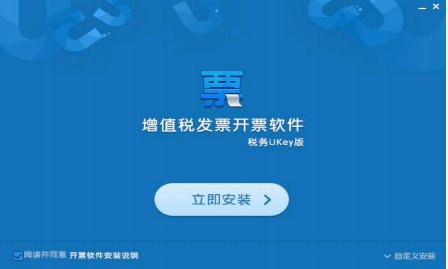
二、初次设置及登录
1、在初次安装使用开票软件时需要进行系统注册,注册用户基本信息。注册内容包括管理员密码、企业基本信息、网络配置参数等。双击打开开票软件,会出现输入税务UKey密码提示窗口,税务UKey初始登陆密码为88888888(8个8)
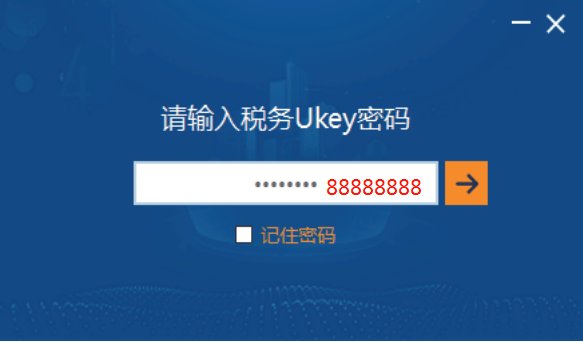
2、首次登录时系统会进入初始化设置向导界面,
首先需要对系统密码进行设置。
管理员密码建议设置为空(至少为8位的字母、数字和特殊字符)
初次使用税务Ukey必须修改数字证书密码,建议修改为八个一
填写完成后点击下一步
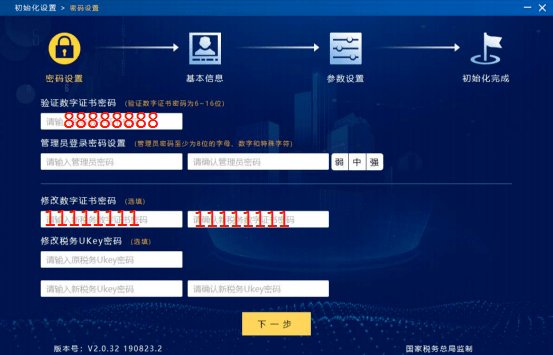
3、密码设置好后,进入基本信息设置。如实填写营业地址,主管姓名,联系
电话,开户行名称和账号,其中营业地址,主管姓名,联系电话为必填项,填写完成后点击下一步
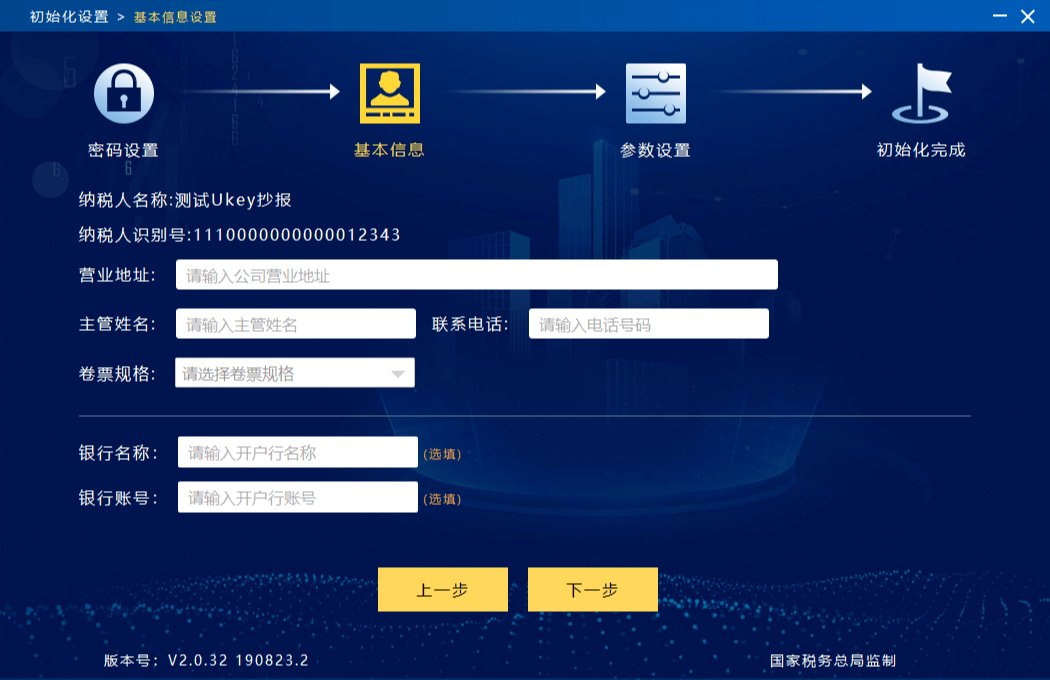
4、正确输入企业基本信息后,点击“下一步”,进入参数设置窗口,默认系统自动配置,纳税人可根据实际情况选择修改与否,经确认无误后,“下一步”即可。如图所示。
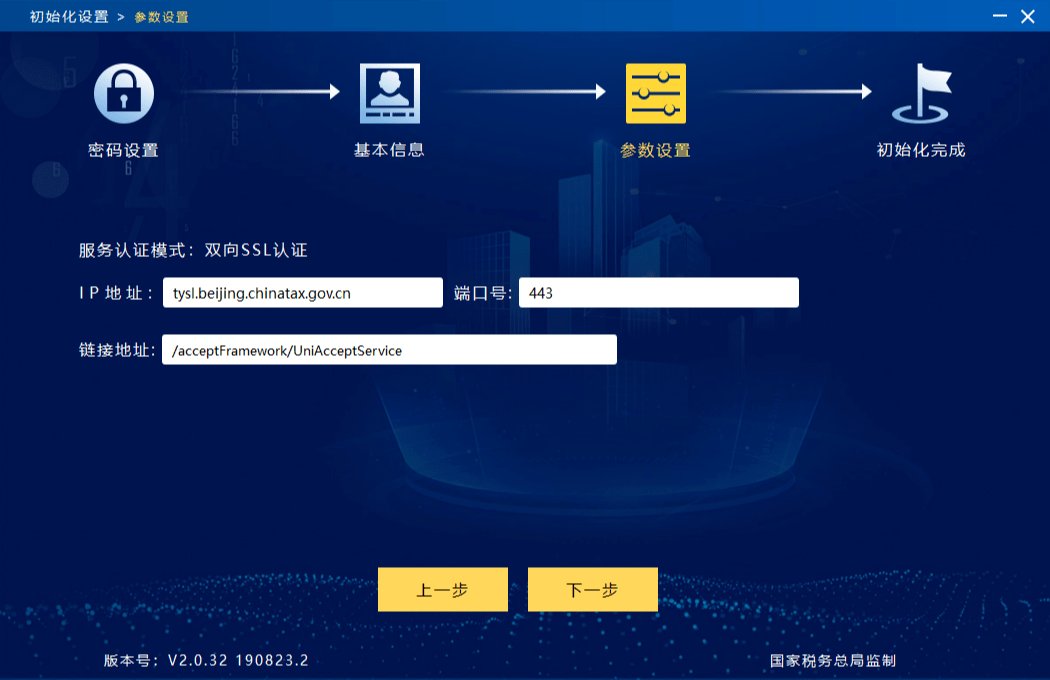
5、设置完参数后,点击“下一步”按钮,等待初始化完成,如图17所示。
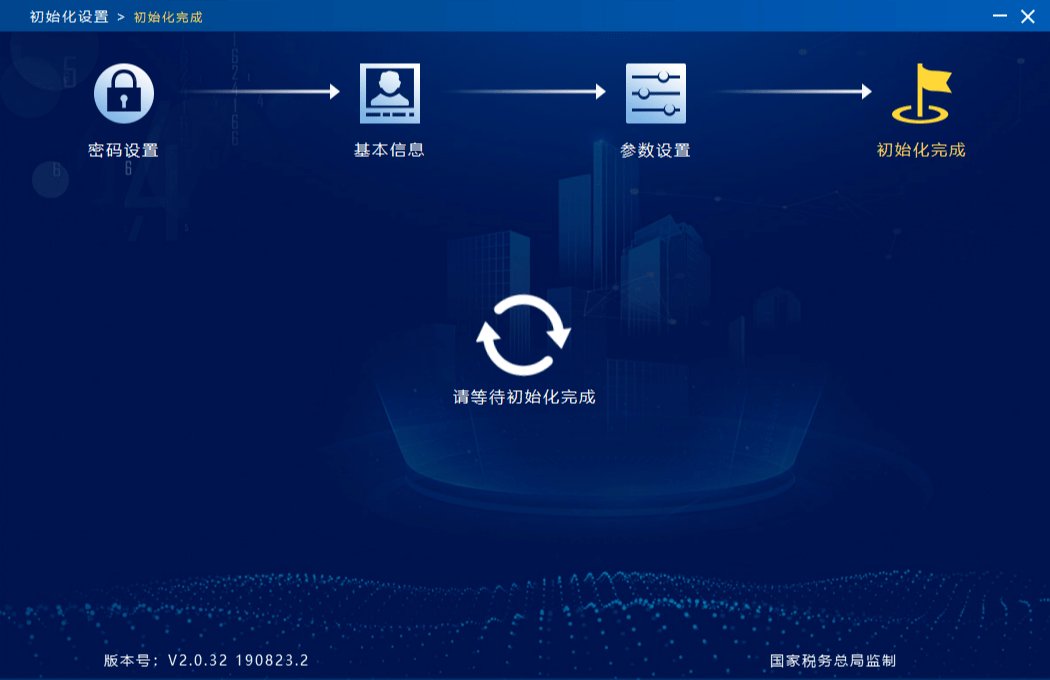
6、初始化完成后,进入登录界面,如图所示。
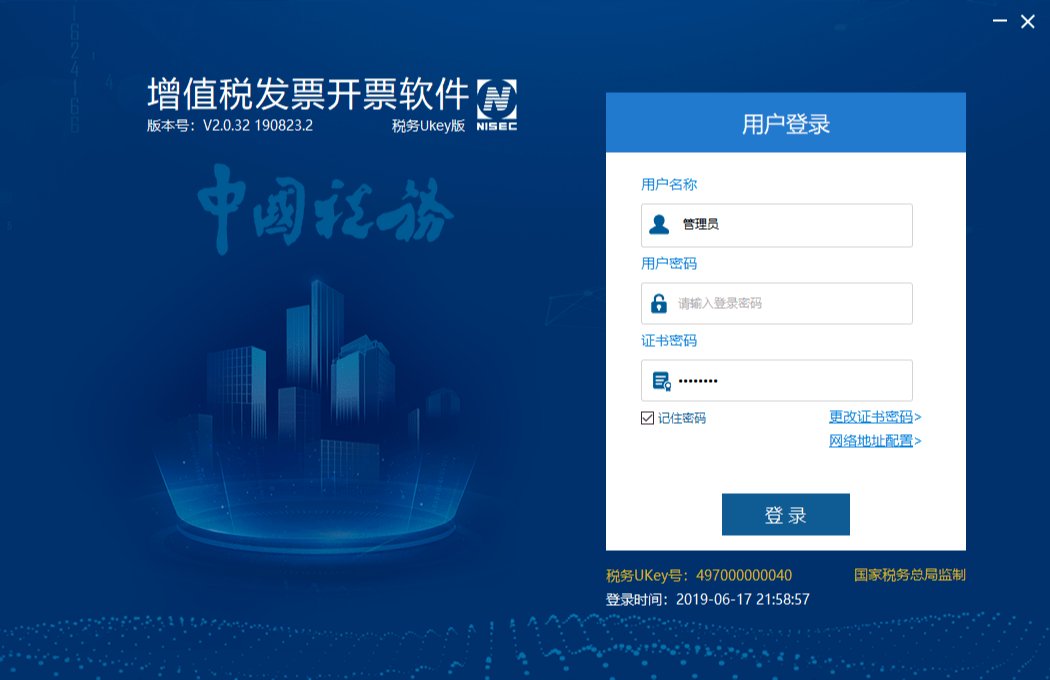
7.软件页面

第2章设置商品编码
1、点击“增值税类商品编码”菜单项,弹出“商品编码”窗口,如图所示。
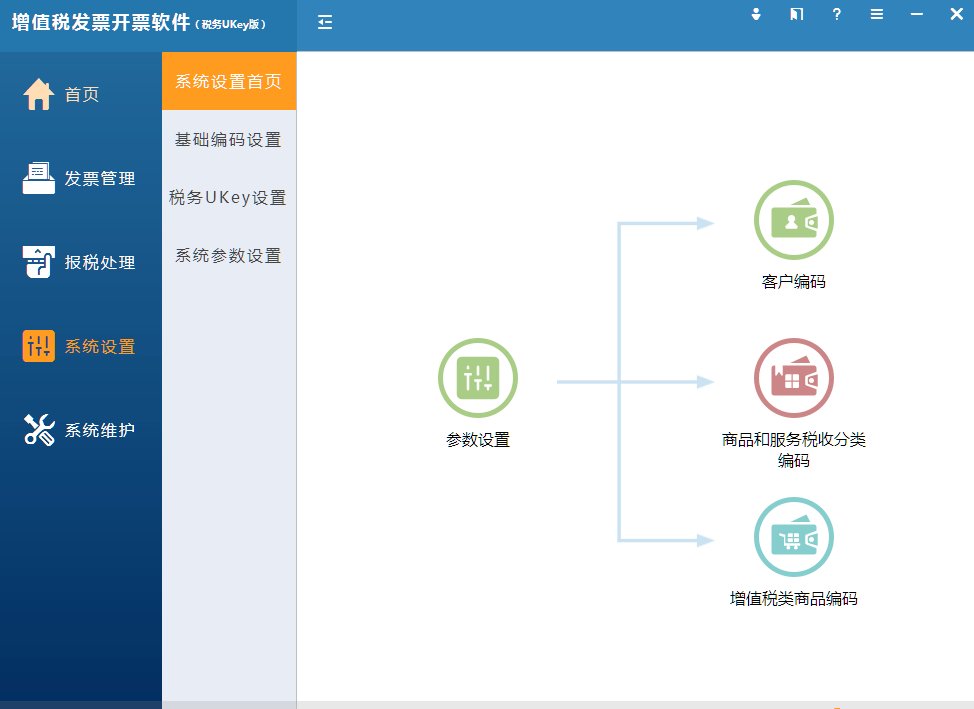

2、新增商品编码
点击“新增商品”按钮,在弹出的“新增商品”窗口,录入名称、简码、编码、税收编码、规格型号、单位、单价等信息,点击“立即提交”按钮,如图所示。

3、修改商品编码
查询到需要修改的商品编码,点击该行后面的“编辑”按钮,弹出“编辑数据”窗口,修改完毕点击“立即提交”按钮,如图所示。

4、商品赋码
在图所示窗口点击“赋码”,进入“商品和服务税收分类编码